Руководство пользователя Keynote для iPad
- Добро пожаловать!
-
- Основные сведения о приложении Keynote
- Основные сведения об изображениях, диаграммах и других объектах
- Создание первой презентации
- Открытие презентации
- Сохранение презентации и присвоение ей имени
- Поиск презентации
- Печать презентации
- Копирование текста и объектов из одних приложений в другие
- Основные жесты на сенсорном экране
- Использование Apple Pencil с приложением Keynote
- Создание презентации с помощью VoiceOver
-
- Воспроизведение презентации на iPad
- Представление на отдельном дисплее
- Воспроизведение презентации на iPad через интернет
- Использование пульта управления
- Воспроизведение слайд-шоу с участием нескольких докладчиков
- Автовоспроизведение или интерактивный режим презентаций
- Добавление и просмотр заметок докладчика
- Опробование на устройстве
- Воспроизведение записанной презентации
-
- Отправка презентации
- Основные сведения о совместной работе
- Приглашение к совместной работе
- Совместная работа над общей презентацией
- Изменение настроек общей презентации
- Закрытие общего доступа к презентации
- Общие папки и совместная работа
- Использование Box для совместной работы
- Создание GIF-анимации
- Публикация презентации в блоге
- Авторские права

Основные сведения о приложении Keynote на iPad
Вы можете использовать Keynote для создания красочных и увлекательных презентаций с оригинальными анимациями, интересными переходами и профессиональным оформлением.
Создание презентации Keynote всегда начинается с темы, которую можно произвольно изменять. Слайды в теме включают заполнители для изображений и текста, которые оформлены как заголовки и основное содержимое.
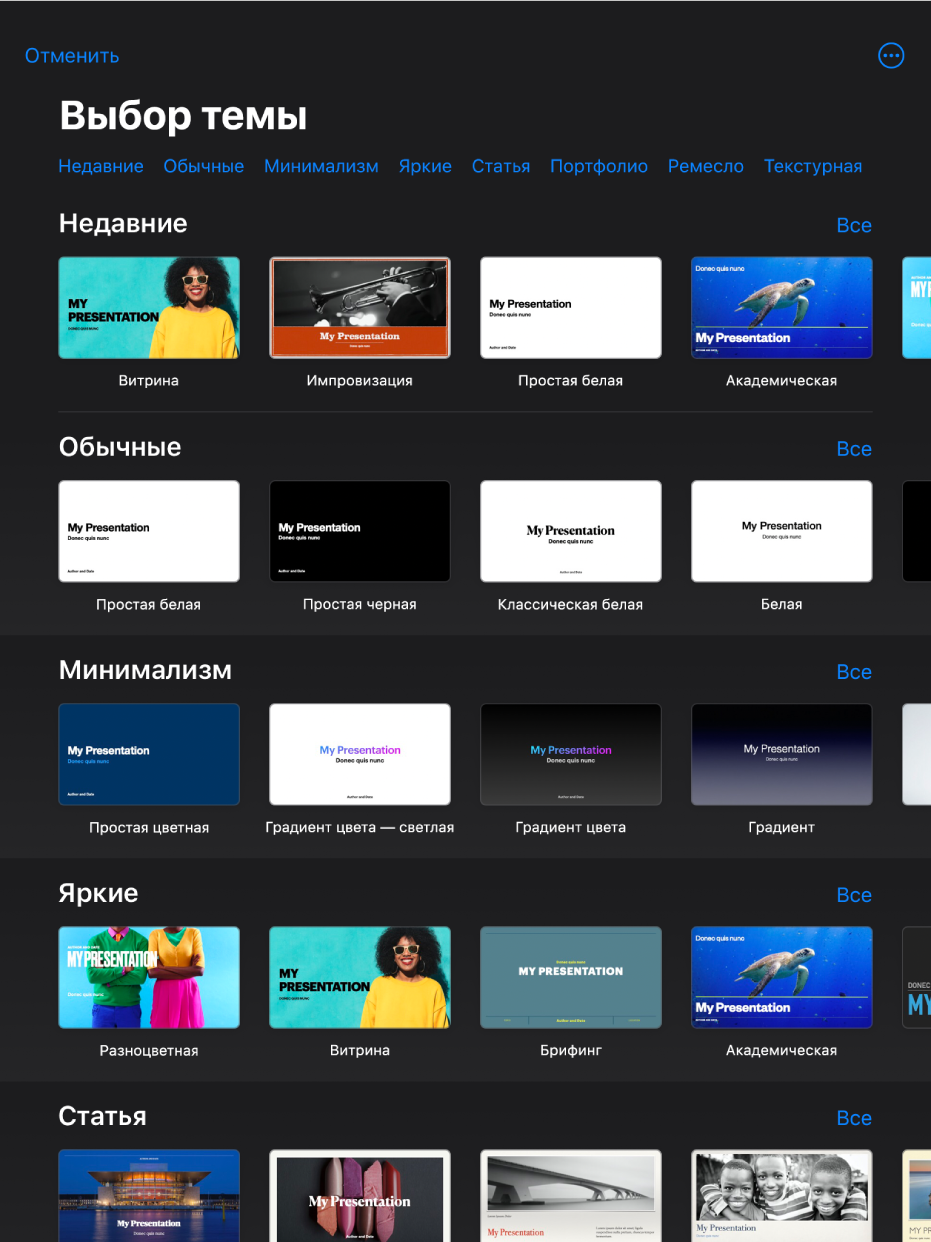
Чтобы создать презентацию, нужно заменить заполнители Вашими собственными материалами или удалить ненужные заполнители. Можно также добавить на любой слайд другие объекты, например фигуры, фотографии и диаграммы.
Выберите объект (изображение, фигуру, диаграмму, таблицу или ячейку) и коснитесь ![]() . Отобразятся элементы управления для форматирования объекта выбранного типа.
. Отобразятся элементы управления для форматирования объекта выбранного типа.
Для быстрого изменения внешнего вида выбранного текста или объекта к нему можно применить новый стиль. Коснитесь одного из доступных стилей, чтобы изменить внешний вид объекта, или используйте параметры стиля, чтобы настроить внешний вид объекта по своему усмотрению.
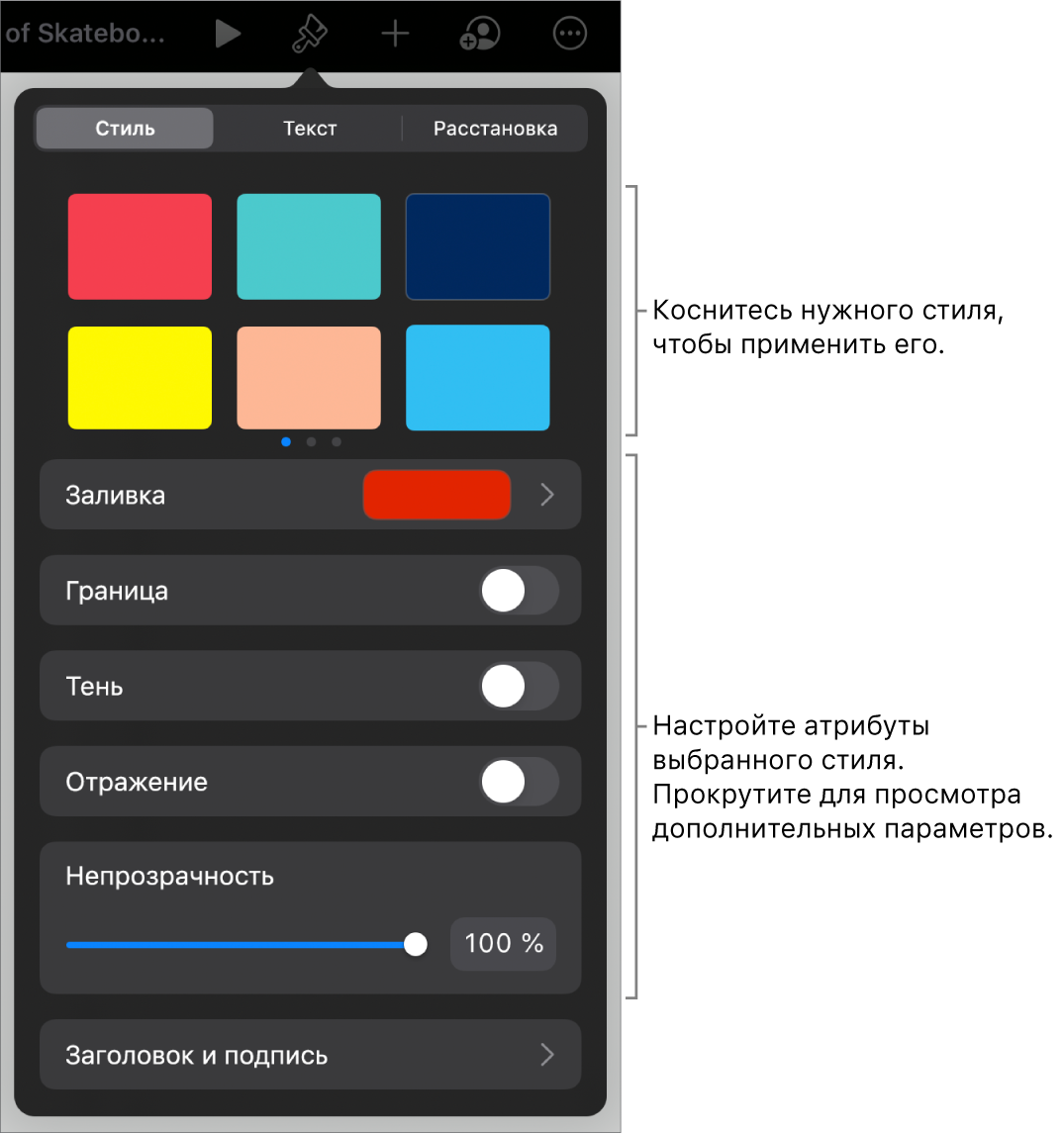
Это руководство поможет Вам начать работу с Keynote 11.2 на iPad. Чтобы узнать, какая версия Keynote у Вас установлена, перейдите в «Настройки» ![]() > «Keynote».
> «Keynote».
Чтобы ознакомиться с Руководством пользователя Keynote, перейдите по одной из ссылок ниже, коснитесь кнопки «Оглавление» вверху страницы либо введите слово или фразу в поле поиска. Также можно загрузить руководство из Apple Books (в регионах, где этот сервис доступен).